Sisällysluettelo
Usein käy niin, että meidän täytyy liittää hinta tiettyyn valuuttaan. Samalla tuotetta saatetaan myydä eri valuutoissa. Google Sheets sisältää erittäin kätevän työkalun valuuttamuunnokseen, jota et löydä muista ohjelmista.
Tarkoitan GOOGLEFINANCE-toimintoa, joka hakee nykyisiä tai arkistoituja taloudellisia tietoja Google Finance -palvelusta. Tänään tutkimme toimintoa yhdessä.
Kuinka käyttää GOOGLEFINANCEa nykyisten valuuttakurssien saamiseksi?
Vaikka GOOGLEFINANCE pystyy moniin asioihin, olemme kiinnostuneita sen kyvystä hakea valuuttakursseja. Funktion syntaksi on seuraava:
GOOGLEFINANCE("VALUUTTA:")
Huomautus: CURRENCY: -funktion argumenttien on oltava tekstijonoja.
Jos haluat esimerkiksi saada nykyisen USD muunna EUR valuuttakurssin, voit käyttää alla olevaa kaavaa:
=GOOGLEFINANCE("CURRENCY:USDEUR")
Samaa voidaan soveltaa muunnettaessa $ että £ :
=GOOGLEFINANCE("CURRENCY:USDGBP")
Ja Yhdysvaltain dollari to Japanin jeni :
=GOOGLEFINANCE("CURRENCY:USDJPY")
Voit muuntaa valuutat vielä helpommin korvaamalla kaavojen tekstin soluviittauksilla:

Tässä B3 sisältää kaavan, joka yhdistää kaksi valuutan nimeä A1:ssä ja A3:ssa:
=GOOGLEFINANCE("CURRENCY:"&$A$1&A3)
Vihje. Alla on täydellinen luettelo kaikista valuuttakoodeista, mukaan lukien muutamat kryptovaluutat.
GOOGLEFINANCE saadaksesi valuuttakurssit millä tahansa ajanjaksolla.
Voimme käyttää GOOGLEFINANCE-toimintoa nähdäksemme, miten valuuttakurssit ovat muuttuneet tietyn ajanjakson aikana tai viimeisten N päivän aikana.
Valuuttakurssit tietyn ajanjakson aikana
Jos haluat käyttää valuuttakursseja jollakin ajanjaksolla, sinun on laajennettava GOOGLEFINANCE-funktiota valinnaisilla lisäargumenteilla:
GOOGLEFINANCE("VALUUTTA:", [attribuutti], [alkupäivä], [num_days- attribuutti (valinnainen) - käytä "price" saadaksesi reaaliaikaiset valuuttakurssit (lyhyellä viiveellä 20 minuuttiin asti).
Vihje. Katso täydellinen luettelo käytettävissä olevista ominaisuuksista täältä.
- alkupäivä, loppupäivä (valinnainen) - haluamasi ajanjakso. Käytä näissä argumenteissa DATE-funktiota.
- intervalli (valinnainen) - kuinka usein tiedot halutaan poimia. Se voi olla "DAILY" tai "WEEKLY", tai numeroin - 1 päivittäistä, 7 viikoittaista.
Tässä on esimerkki tällaisesta kaavasta:
=GOOGLEFINANCE("CURRENCY:USDEUR", "price", DATE(2017,9,1), DATE(2017,9,10), "DAILY")
Tämän tuloksena meillä on taulukko, jossa hinnat on viimeistelty päivän päätteeksi.
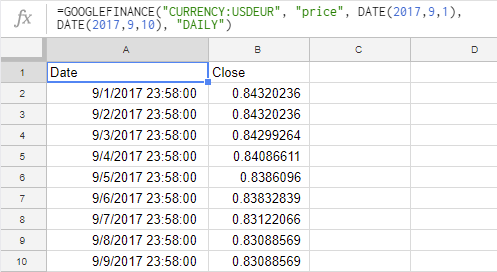
Voit käyttää soluviittauksia päivämäärien sijasta yksinkertaistaaksesi kaavaa ja säätää sitä muutamalla napsautuksella:
=GOOGLEFINANCE("CURRENCY:USDEUR", "price", A1, A1+5, "DAILY")
A1 on alkupäivä, ja siihen lisätään tarvittava määrä päiviä:
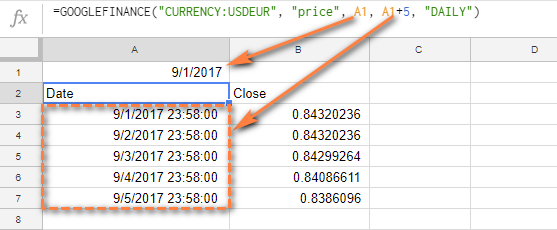
Valuuttakurssit viimeisen N päivän ajalta
Voimme myös käyttää GOOGLEFINANCE-toimintoa saadaksemme valuuttakurssit viimeisen N päivän ajalta (10 päivää alla olevassa kaavassa):
=GOOGLEFINANCE("CURRENCY:USDEUR", "price",TODAY()-10,TODAY())

Saat valuuttakurssit helpommin käyttämällä soluviittauksia
Vielä yksi esimerkki GOOGLEFINANCE-ominaisuudesta Google Sheetsissä havainnollistaa, miten voit käyttää soluviittauksia kaikissa funktion argumenteissa.
Selvitetään euron ja Yhdysvaltain dollarin välinen valuuttakurssi 7 päivän ajalta:
=GOOGLEFINANCE(CONCATENATE("CURRENCY:", C2, B2), "price", DATE(year($A2), month($A2), day($A2)), DATE(year($A2), month($A2), day($A2)+7), "DAILY")

Lähtötiedot - valuuttakoodit ja alkamispäivä - ovat kohdassa A2:C2.
Jos haluat yhdistää muutaman muuttujan yhdeksi, käytämme CONCATENATE-funktiota perinteisen amperinetin (&) sijasta.
DATE-funktio palauttaa A2:sta vuoden, kuukauden ja päivän. Sitten lisäämme 7 päivää alkupäivämääräämme.
Voimme aina lisätä myös kuukausia:
=GOOGLEFINANCE(CONCATENATE("CURRENCY:", C2, B2), "price", DATE(year($A2), month($A2), day($A2)), DATE(vuosi($A2), kuukausi($A2)+1, päivä($A2)+7 ), "DAILY")
Kaikki GOOGLEFINCANCE-toiminnon valuuttakoodit
Valuuttakoodit koostuvat ALPHA-2-koodista (2-kirjaiminen maakoodi) ja valuutan nimen ensimmäisestä kirjaimesta. Esimerkiksi Kanadan dollarin valuuttakoodi on seuraava CAD :
CAD = CA (Kanada) + D (dollari)
Jotta voit käyttää GOOGLEFINANCE-toimintoa oikein, sinun on tunnettava valuuttakoodit. Alla on täydellinen luettelo maailman valuutoista sekä muutama kryptovaluutta, joita GOOGLEFINANCE tukee.
Toivon, että tämä artikkeli auttaa sinua saamaan ajantasaista tietoa valuuttakursseista, jotta et joudu yllättymään, kun on kyse raha-asioiden hoitamisesta.
Taulukkolaskenta, jossa on valuuttakoodeja
GOOGLEFINANCEn valuuttakurssit (ota kopio laskentataulukosta).

